GoogleフォームにChoice Eliminatorを追加する
- Googleフォームで縦の三点リーダーをクリックします。
- アドオンを選択します。
- choice eliminatorを検索し、Choice Eliminator Liteを選択します。
- インストールボタンをクリックします。
インタラクティブなステップバイステップチュートリアル
オンラインフォームを使用して予約をスケジュールしたり商品を販売する際、顧客が同じ時間枠を選んだり、在庫切れの商品を注文しないようにする必要があります。スケジュールや在庫、イベントへの登録が可能な時間やアイテムが既に選ばれていても選択できる状況になると、無駄な作業が増えてしまいます。信頼できるChoice Eliminatorを使用することで、これを防ぎ、フォームの効果を高めることができます。
Choice Eliminatorは、選択されたオプションや限界に達したオプションを自動的にオンラインフォームから削除します。Googleフォームがあなたのお気に入りのフォームビルダーであるなら、Choice Eliminatorのアドオンを使うことができます。他のオプション—例えばJotformの予約や在庫ウィジェット—ほど効果的ではないですが、このアドオンは無料で簡単にインストールできます。
以下では、GoogleフォームにChoice Eliminatorを追加する方法、その使い方、プラグインの問題点、そしてJotformウィジェットを使ってフォームをより活用する方法を紹介します。

Googleフォームの最高の代替をお探しですか?
Jotformの充実したフォーム作成ソリューションはモバイル対応で、業界最多の統合を誇ります。支払いの収集、ワークフローの自動化、リードの収集などに活用できます。
GoogleフォームのChoice Eliminatorの機能と使用タイミング
Choice Eliminatorは、Googleフォームで事前に定めた基準に基づいて回答数や回答の選択肢を制限することができるアドオンアプリです。Googleフォームのネイティブ機能ではありませんが、無料で使用でき、ダウンロードとインストールが簡単です。
フォームの回答に制限を設けることは、さまざまな状況で役立ちます。ドロップダウンの質問形式に最適ですが、複数選択などの他の質問形式でも使用できます。
このアプリケーションを使用する一般的な方法をいくつか見てみましょう:
- スケジュール管理: Googleフォームを使って、予約や相談、会議のスケジュール管理を行う場合、Choice Eliminatorを使用して、制限に達した日時や時間帯を自動的にブロックできます。たとえば、毎日1件の会議(または勤務時間の各時間帯に1件)しか予約したくない場合、特定の日時や時間帯の会議の予約が1件入ると予約オプションが利用できなくなります。これにより、スケジュールの混乱や過密なカレンダーを避けることができます。
- イベント企画: 友人や家族とのイベント企画でGoogleフォームを使用する場合、Choice Eliminatorは持ち寄り料理の管理に役立ちます。食品の選択肢をドロップダウン形式で設定し、誰かが選択肢をクリックすると、Choice Eliminatorがその選択肢を自動で削除し、重複した料理が提供されるのを防ぎます。これにより、10個のサラダとデザートなしという事態を避けることができます。
- 商品販売: Googleフォームを使って商品を販売している場合、在庫が非常に限られているときは、誰かが選択するとその商品を注文リストから削除できます。これにより、在庫切れの商品を注文した顧客に連絡し、返金する手間を省くことができます。
GoogleフォームにChoice Eliminatorを追加する方法
Choice Eliminatorアドオンを使用する前に、フォームを作成する必要があります。Choice Eliminatorは完全に同じ回答オプションを区別できないため、回答オプションを正確に繰り返さないことが重要です。たとえば、登録フォームに午後1時の時間帯を2つ作成すると、オーバーブッキングの可能性が発生するため、時間のほかに日付を追加してオプションを差別化することができます。
フォームを作成したら、Choice Eliminatorプラグインのインストールは簡単です:
- Googleフォームの右上隅にある縦の三点リーダーをクリックします。
- アドオンを取得を選択します。
- 「choice eliminator」と検索し、Choice Eliminator Liteを選択します。
Google WorkspaceでJotformのフォームビルダーでシームレスにフォームを作成しましょう。詳しくはこちらをご覧ください!
- インストールボタンをクリックします。
アドオンをインストールしたら、上部メニューのパズルピース型のアドオンボタンからアクセスできます。
Choice Eliminatorの使い方
Choice Eliminator Liteをインストールしたので、これを質問に追加します。Choice Eliminatorはドロップダウン形式の質問との相性が最適です。
- 制限したいドロップダウン質問をクリックします。
- アドオンボタンをクリックし、Choice Eliminator Liteを選択、次に設定をクリックします。
- オプション制限を設定するためのボックスが表示されます。設定したい質問を選択し、次にオプションを削除をクリックします。
制限を設けたい質問にChoice Eliminatorを追加したら、必ずテストしてください。応答者に送信する前に、自分にリンクを送ってフォームが正しく動作するか確認しましょう。
残念ながら、オプションに数値制限を設定する機能はありません。Choice Eliminator Liteは、1人が選択した後に選択肢を削除するだけです。
Choice Eliminatorの欠点
GoogleフォームにChoice Eliminatorを追加する方法を学んだ後、なぜ別の選択肢を考慮すべきなのでしょうか?答えはシンプルです:Choice Eliminatorはバグが多く信頼性に欠け、機能も限定的です。アドオンは多くのバージョンがあり、それぞれが前のバージョンより低い評価を受けてきました。
現在のバージョンであるChoice Eliminator Liteは、1人のユーザーが同時にアクセスすることだけを意図しています。製品説明では、このプラグインを「複数の人が同時にフォームに参加すると信頼性が低下する」としています。複数のユーザーがこの機能を同時に信頼して使用できない場合、アドオンはほとんどの場合役に立ちません。これに加え、更新がないことから、Choice Eliminatorは必要なことを達成できない可能性のある劣った選択肢です。
Googleフォーム用Choice Eliminatorが最良の選択肢ではない理由
GoogleフォームにChoice Eliminatorを追加する方法を学ぶのにほんの数分しかかからないのに対し、その間違いを修正するために多くの時間を費やすことになるかもしれません。フォームに無料の選択肢消去オプションが必要な場合は、Jotformを検討してください。Jotformの高度なウィジェットは、時間と労力を節約し、すべてのフォームで正確なデータを得られるようにします。
Jotformの予約と在庫ウィジェットが選択肢の消去を容易にする方法
イベントやビジネスを運営するためにフォームを使用する予定がある場合、過剰注文や同じ時間枠への登録が起こらないようにすることが重要です。利用者が1人ずつフォームを使用することは期待できないため、より信頼性の高い選択肢を検討するべきかもしれません。
Jotformのフォームビルダーは、追加の手間をかけずに必要なオプションを提供します。予約をスケジュールするために事前に作成されたテンプレートとAppointment Slotsウィジェットを使ってフォームを作成できます。このウィジェットは、回答から正確なスケジュールを構築し、ダブルブッキングを防ぎます。
製品やサービスを販売するためにフォームを使用しますか?Jotformの在庫ウィジェットは、在庫状況を追跡し、顧客に可能な限り正確な情報を提供します。製品やサービスの数量を入力するだけで、Jotformがそのオプションを自動的に制限します。また、このウィジェットを使って、サイズやグループ数でグループ登録を制限することも簡単です。Jotformをぜひ試してみてください。


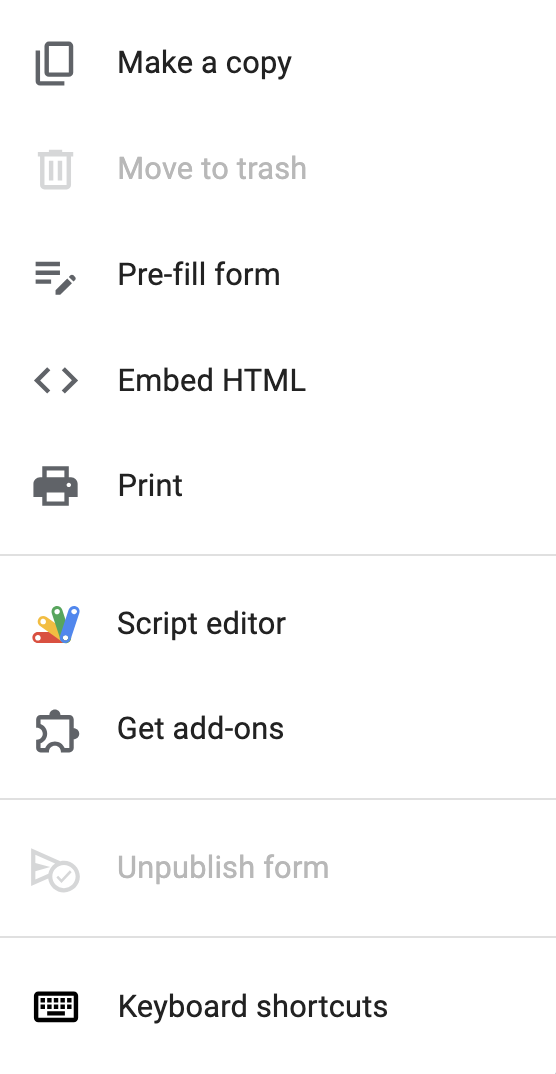

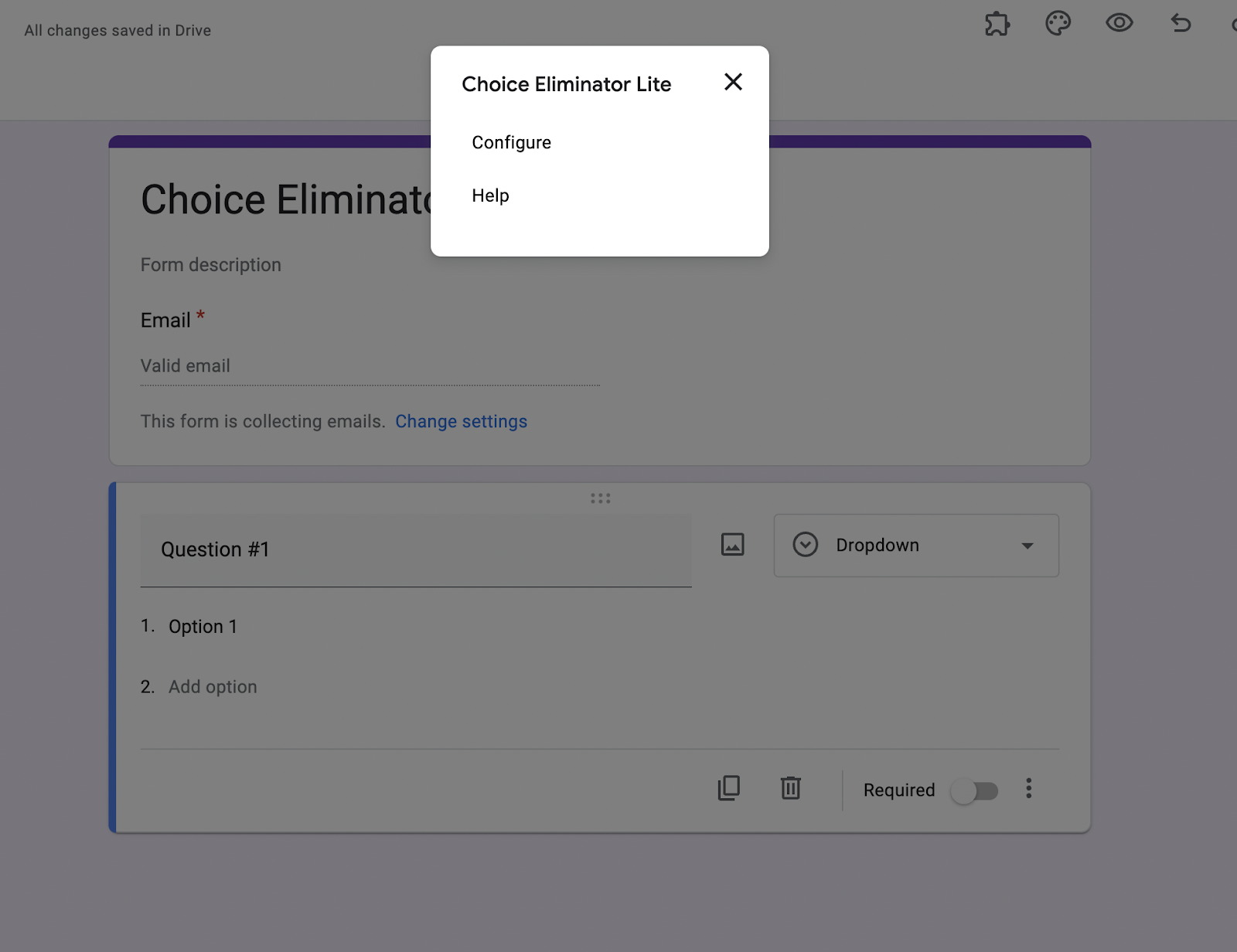
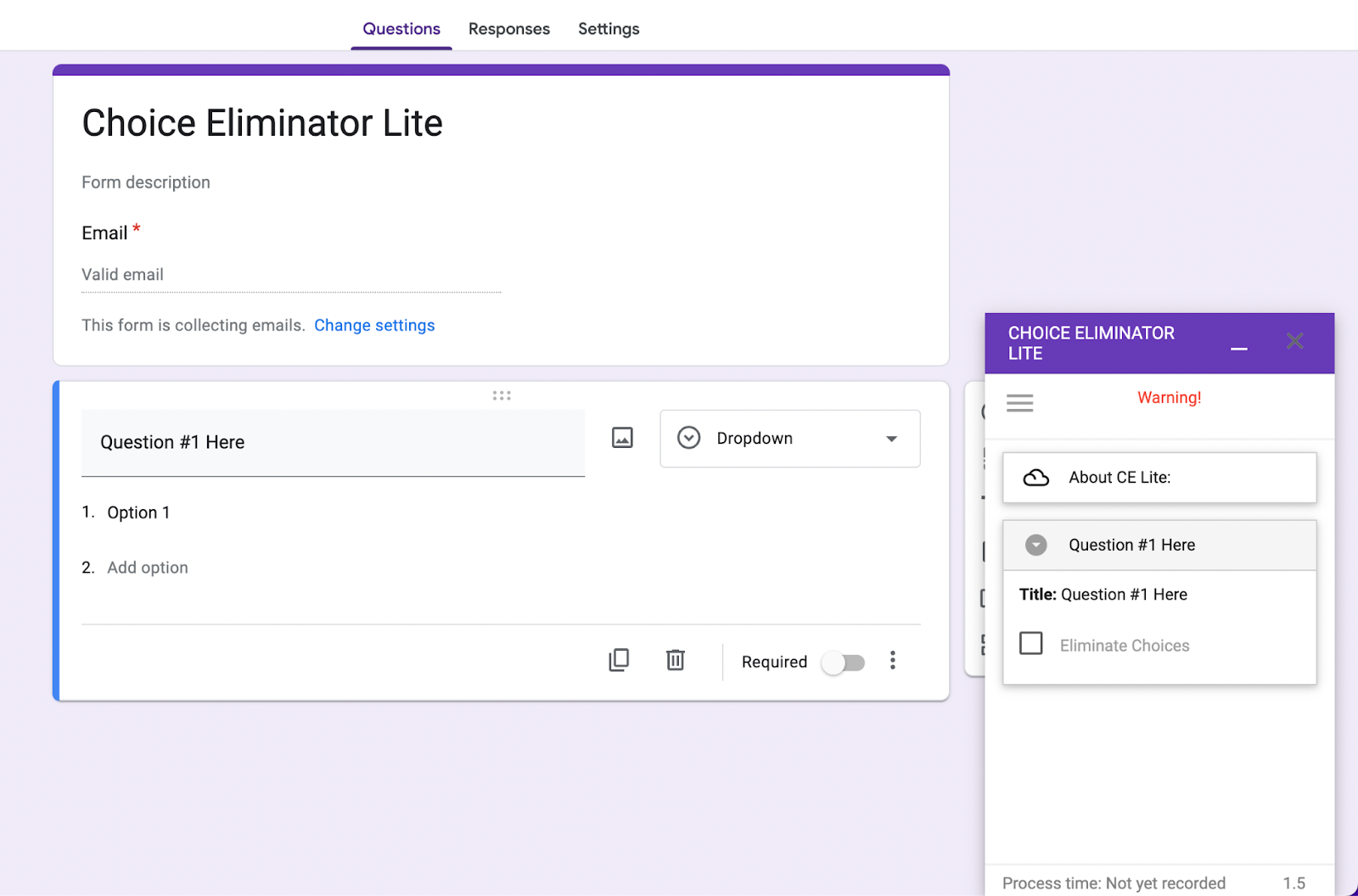











コメントの送信: